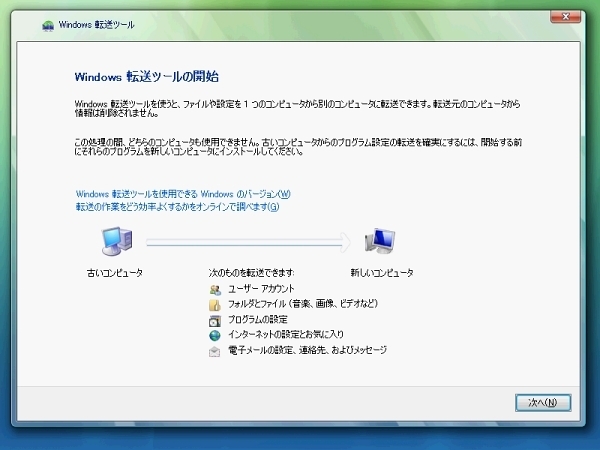このページは
[Tips] WindowsOS再インストール(クリーンインストール、リカバリ)後に必要なこと
のWindowsVista版である。(ただし一般アプリケーション、ゲームソフト等は別記事に分割した。)
すなわち私はOSのインストール作業がかなり嫌いである。どれくらい嫌いかというと、Webページで
「Windowsの再インストールは極力避けよう」シリーズ
を作っているくらいである。
しかしそんな私も、新しいOSを導入するときもクリーンインストール避けてアップグレードインストールをすべし、とは流石に言わない。
新しいOSをインストールするときにはアップグレードインストールよりもクリーンインストールが望ましいし、さらにはデュアルブート(またはマルチブート)の形で前のOSをそのまま残しておいて各種トラブル対応に利用するのが理想的であろう。
ということで渋々WindowsVistaをクリーンインストールしたわけだが、その後のその後の各種設定・整備で、我ながらXPの時の一覧表が役に立った。
すなわちVistaとは言っても本質的にはXPですることと変わらないので、XP用の一覧表を見ながら行うことで比較的円滑に、また気分的な負担を軽くすることが出来た。
それでも今回は一応Vista用と言うことでメモっておくことにする。なお、今回の記事では基本的なツールなどを導入するまでとし、一般的なアプリケーションソフトやゲームソフトは別記事に載せることにした。
| ◆広 告◆ いよいよ新OSであるWindowsVistaが発売! ↓一層お得になってDSP版が登場です↓ amazonでVistaパッケージ版を買うならこちら! ♪上記3つのDSP版のページには♪ ♪Vistaの結構分かりやすい解説があったりするので♪ ♪買わなくてもチェックチェック♪ |
[パソコン構成と利用OS]
構成は
高崎自作パソコン構成変遷一覧図
を参照のこと。そこの「AMD Athlon64」の方の構成である。
また購入したVistaは
WindowsVista Ultimate(アルティメット) パッケージ版
であり、インストールにあたっては32bit版の方を利用した。
[Vistaインストール後の作業一覧]
●WindowsUpdate
5●セキュリティ対策ソフトの導入
→失敗。ウイルスバスター2007はまだ未対応の模様でインストール不可だった。
→ウイルスバスター2007で、Vista対応の版が出ている。
1●「システムの復元」による復元ポイントを作成。
今までと場所が違う。
コントロールパネル-システム-左タスク中の「システムの保護」をクリック-立ち上がった「システムのプロパティ」の下の方に「作成」ボタンがある。
2●「Windows転送ツール」(XPでの「ファイルと設定の転送ウィザード」に相当)で以前の環境を概ね再現。Windows転送ツールは
スタートボタン-全てのプログラム-アクセサリ-システムツール
にある。[]
4●「ユーザアカウント」にて他のアカウントも作成。
6●LANボードのドライバ導入
7●ワークグループを変更
コントロールパネル-システム-「コンピュータ名、ドメイン、ワークグループの設定」のところにある「設定と変更」をクリック-立ち上がった「システムのプロパティ」の中の「変更」ボタン
8●ネットワークストレージを認識、ネットワークドライブの割り当て
スタートボタン-ネットワーク-この中に目的のストレージがあり-一つ下に入って各アイコンの右クリックメニューに「ネットワークドライブの割り当て」がある。
これで指定以降、スタート-コンピュータの中にドライブが出来る。
9●UACを外した
コントロールパネル⇒クラシック表示⇒ユーザーアカウント
⇒セキュリティ設定の変更
「ユーザーアカウント制御(UAC)を使って
コンピュータの保護に役立たせる」 のチェックを外す。
11●暗号化ソフト(最新版)、秀丸の導入、Cpout2000の導入とスタートアップ入れ
→前者の関連付けは手動で。あれ?後者は出来た。
13●LHACAを実行してLHAを関連づけ
→ZIPは失敗した。標準機能であるZIPを昔なじみのツールで展開するのに拘るのは、そろそろ潮時?
→今度はなぜか成功
14●ATOK2005のインストール
→本体は出来たが、アップデータの実行では「○○は有効なWin32アプリケーションではありません」と出る。
●20●Daemon-Tools(最新版)とそのexとVirtual CloneDriveのインストール[]
→Exは失敗。Vistaβ版の時には各種トラブルを引き起こしたデーモンツールだが問題は完全に解決しているようだ。
exがないが、フリーの別なマウントソフトVirtual CloneDriveは
3●コンパネの「コンピュータの管理」の中の「ディスクの管理」にてドライブ番号の修正(VCD、Deamon、実ドライブ....の順?)
10●Googleツールバー(最新版)のインストール
12●「スタートメニュー」下の「プログラム」と並列にあるフォルダデータを復活させる(前のものをそのままコピー)
→フォルダの形式が違うようで、移しただけではスタート-プログラムの後にクリックしても復活せず。
→と思ったら
ProgramData-Microsoft-Windows-スタートメニュー-プログラム
の下に入れるとよい。
15●AcrobatReader7.0(最新版) []
16●プリンタ、スキャン、プリンタサーバのインストール(3番目は前者2つを終えてから)
→EPSONではプリンタPM-A890とプリンタサーバPA-W11G2に関し、Vistaへの全面的サポートが提示されている。
17●同期ソフトのCopyTo Synchronizer、DriveAnalyzerのインストール
18●Beckyのインストール
19●POPFileのインストール
この後の一般アプリケーションのインストールについては別記事に続く。
[全体の感想]
ほとんど全く問題なく、基本的なソフトのインストールは完了した。もっともUAC(UserAcountControl)をほとんど最初から手動で止めていたからかもしれないが。
Vistaベータ版の時にDeamonToolsで随分苦労したことを考えると非常に有り難い。
しかも不思議なのはなぜか再起動の回数が少なくて済んだ気がすることだ(気のせい?)
スペックが十分な為か、動作も特に緩慢なところはなく、むしろXPよりもきびきびしている感じすらある。ただし再起動後に壁紙とタスクバーが出てから、ガジェット類が出てくるまでの間がかなり長い。これについては何かトラぶっている可能性もある。
メモリは1GB積んでいるが通常の状態ではせいぜい使用率50%といったところのようだ。
ハードウェアではプリンタとプリンタサーバの対応を危惧したのだがEPSONはVista発売の1/30付けで対応ドライバー、ユーティリティ、詳細な説明用をサイトで公表している。対応の素早さに感謝。
[「Windowsの転送ツール」を利用しよう]
XPからVistaへの移行では「Windows転送ツール」が重宝した。これはWindwosXPでは「ファイルと設定の転送ウィザード」と呼ばれていたものである。
なお、それを使う際には全部のファイルを対象にする必要はなく、通常のドライブのチェックは外し、設定だけにした方がよい。(通常のドライブも加えてしまうと多分膨大に時間とHDD領域を消費する。)
このツールのおかげで、まずVistaの壁紙やデスクトップ上のアイコン、IEのお気に入りなどが馴染みのものに復活する。
また、私などはマイドキュメントの場所を変えて管理しているのだが、それもWindows転送ツールで自動的に行われた。
最近のアプリケーションの中にはソフトのユーザデータをマイドキュメントに保存するものも多くなっているので、この結果、そのソフトをインストールした場合にはユーザのデータや自然に復活する、ということも起こった。便利である。
(つづく)